Home > Inleiding op uw machine van Brother > Overzicht bedieningspaneel
Overzicht bedieningspaneel
Het bedieningspaneel kan verschillen afhankelijk van uw model.
MFC-L2710DN/MFC-L2710DW
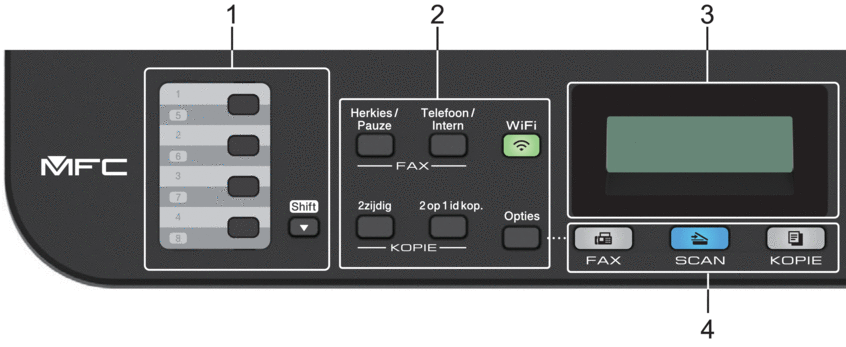
- Eéntoetsknoppen
-
Bewaar en roep max. acht fax- en telefoonnummers op.
Om toegang te krijgen tot bewaarde ééntoetsfax- en -telefoonnummers 1-4, drukt u op de ééntoetsknop die aan dat nummer is toegewezen. Om toegang te krijgen tot bewaarde ééntoetsfax- en -telefoonnummers 5-8, houdt u Shift ingedrukt wanneer u op de knop drukt.
- Functieknoppen
-
- Herkies/Pauze (Redial/Pause)
-
Druk hierop om het laatst gebelde nummer te bellen. Deze knop voegt ook een pauze in bij het programmeren van snelkiesnummers of wanneer u handmatig een nummer kiest.
- Telefoon/Intern (Tel/R)
-
Druk op Telefoon/Intern (Tel/R) om een telefoongesprek te voeren nadat u de externe hoorn tijdens het dubbel F/T-belsignaal hebt opgepikt.
Wanneer u met een PBX bent verbonden, gebruikt u deze knop om toegang te krijgen tot een buitenlijn, om een operator opnieuw te bellen of om een oproep door te sturen naar een ander toestel.
- WiFi (voor draadloze modellen)
-
Klik op de knop WiFi en start de installatie van de draadloze verbinding op uw computer. Volg de aanwijzingen op het scherm om een draadloze verbinding tussen uw machine en uw netwerk te installeren.
Wanneer het WiFi-licht aan is, is uw machine van Brother met een draadloos toegangspunt verbonden. Wanneer het WiFi-licht knippert, is de draadloze verbinding uitgeschakeld of is uw machine bezig om zich met een draadloos toegangspunt te verbinden.
- Resolutie (Resolution) (alleen voor bepaalde modellen)
-
Druk hierop om de faxresolutie te wijzigen.
- 2 op 1 id kop. (2 in 1 (ID) Copy)
-
Druk hierop om beide zijden van een identiteitskaart op één pagina te kopiëren.
- 2zijdig (2-sided)
-
Druk hierop om op beide zijden van een vel papier te kopiëren.
- Opties (Options)
-
Druk hierop om toegang te krijgen tot tijdelijke instellingen voor faxen, scannen of kopiëren.
- Liquid Crystal Display (LCD)
-
Geeft berichten weer die u helpen om de machine te installeren en te gebruiken.
- Als de machine in Faxmodus is, geeft het LCD-scherm het volgende weer:
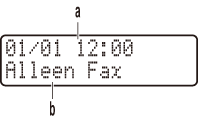
a. Datum & tijd
b. Ontvangststand
- Wanneer u op KOPIE (COPY) drukt, geeft de LCD het volgende weer:
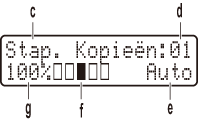
c. Type kopie
d. Aantal kopieën
e. Kwaliteit
f. Contrast
g. Kopieerverhouding
- Modusknoppen
-
- FAX
-
Druk hierop om het apparaat in Faxmodus te plaatsen.
- SCAN
-
Druk hierop om de machine in Scanmodus te plaatsen.
- KOPIE (COPY)
-
Druk hierop om het apparaat in Kopieermodus te plaatsen.

- Menuknoppen
-
- Wis (Clear)
-
Druk hierop om ingevoerde gegevens te wissen of om de huidige instelling te annuleren.
- Menu
-
Druk hierop om toegang te krijgen tot het menu voor de programmering van uw machine-instellingen.
- OK
-
Druk hierop om uw machine-instellingen te bewaren.
 of
of 
-
Druk hierop om achteruit of vooruit door de menuselecties te bladeren.
 of
of 
-
- Druk hierop om omhoog of omlaag door de menu's en opties te bladeren.
- Druk hierop om de resolutie in Faxmodus te wijzigen.

-
Druk op
 om toegang te krijgen tot snelkiesnummers.
om toegang te krijgen tot snelkiesnummers.
- Kiestoetsen
-
- Gebruik deze om fax- en telefoonnummers te bellen.
- Gebruik deze als een toetsenbord om tekst of tekens in te voeren.
 Aan/uit-knop
Aan/uit-knop -
Schakel het apparaat in door op
 te drukken.
te drukken. Schakel het apparaat uit door
 ingedrukt te houden. De LCD geeft [Afsluiten] weer en blijft enkele seconden aan tot de LCD zichzelf uitschakelt. Als u een externe telefoon of antwoordapparaat hebt aangesloten, is het steeds beschikbaar.
ingedrukt te houden. De LCD geeft [Afsluiten] weer en blijft enkele seconden aan tot de LCD zichzelf uitschakelt. Als u een externe telefoon of antwoordapparaat hebt aangesloten, is het steeds beschikbaar.
- Stop/Eindigen (Stop/Exit)
-
- Druk hierop om een handeling te stoppen.
- Druk hierop om een menu te verlaten.
- Start
-
- Druk hierop om te starten met het verzenden van faxen.
- Druk hierop om het kopiëren te starten.
- Druk hierop om het scannen van documenten te starten.
DCP-L2510D/DCP-L2530DW/DCP-L2537DW/DCP-L2550DN
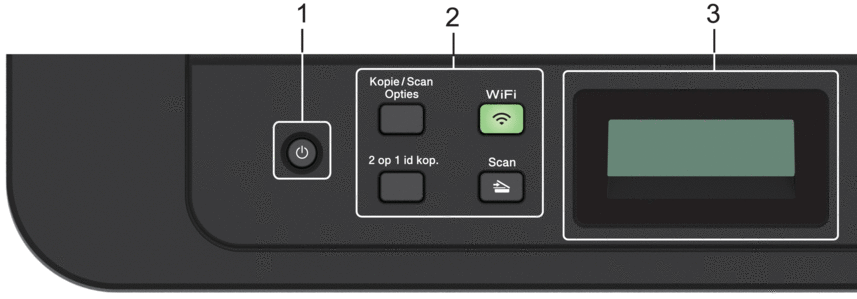
 Aan/uit-knop
Aan/uit-knop -
Schakel het apparaat in door op
 te drukken.
te drukken. Schakel het apparaat uit door
 ingedrukt te houden. De LCD geeft [Afsluiten] weer en blijft enkele seconden aan tot de LCD zichzelf uitschakelt.
ingedrukt te houden. De LCD geeft [Afsluiten] weer en blijft enkele seconden aan tot de LCD zichzelf uitschakelt.
- Functieknoppen
-
- Kopie/Scan Opties (Copy/Scan Options)
-
Druk hierop om toegang te krijgen tot tijdelijke instellingen voor scannen of kopiëren.
- WiFi (voor draadloze modellen)
-
Klik op de knop WiFi en start de installatie van de draadloze verbinding op uw computer. Volg de aanwijzingen op het scherm om een draadloze verbinding tussen uw machine en uw netwerk te installeren.
Wanneer het WiFi-licht aan is, is uw machine van Brother met een draadloos toegangspunt verbonden. Wanneer het WiFi-licht knippert, is de draadloze verbinding uitgeschakeld of is uw machine bezig om zich met een draadloos toegangspunt te verbinden.
- Scan
-
Druk hierop om de machine in Scanmodus te plaatsen.
- 2 op 1 id kop. (2 in 1 (ID) Copy)
-
Druk hierop om beide zijden van een identiteitskaart op één pagina te kopiëren.
- 2zijdig (2-sided) (alleen voor bepaalde modellen)
-
Druk hierop om op beide zijden van een vel papier te kopiëren.
- Liquid Crystal Display (LCD)
-
Geeft berichten weer die u helpen om de machine te installeren en te gebruiken.
- Als het apparaat Gereed of in Kopieermodus is, geeft de LCD het volgende weer:
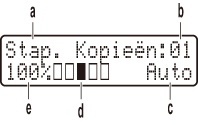
a. Type kopie
b. Aantal kopieën
c. Kwaliteit
d. Contrast
e. Kopieerverhouding
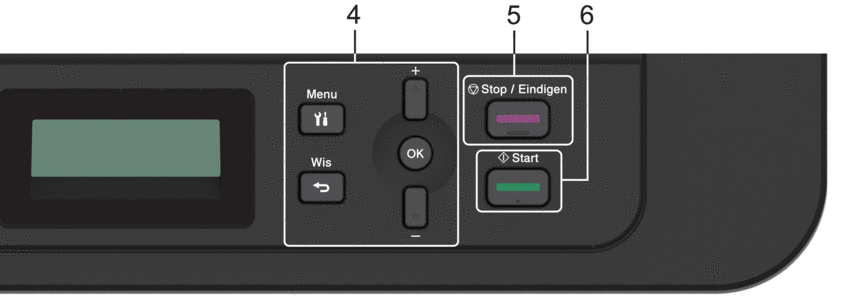
- Menuknoppen
-
- Menu
-
Druk hierop om toegang te krijgen tot het menu voor de programmering van uw machine-instellingen.
- Wis (Clear)
-
- Druk hierop om ingevoerde gegevens te wissen.
- Druk hierop om de huidige instelling te annuleren.
- OK
-
Druk hierop om uw machine-instellingen te bewaren.
 of
of 
-
Druk hierop om omhoog of omlaag door de menu's en opties te bladeren.
- Stop/Eindigen (Stop/Exit)
-
- Druk hierop om een handeling te stoppen.
- Druk hierop om een menu te verlaten.
- Start
-
- Druk hierop om het kopiëren te starten.
- Druk hierop om het scannen van documenten te starten.






